Kuinka varmuuskopioida langattoman verkon käyttöoikeustiedot USB-tikulle

Kuinka tallentaa langattomia verkkoasetuksia kannettavaan USB-asemaan
Vaihe 1
Klikkaus ja Windowsin Käynnistä-valikon Orb sitten Tyyppi hallita langatonta hakukenttään ja Lehdistö Tulla sisään.
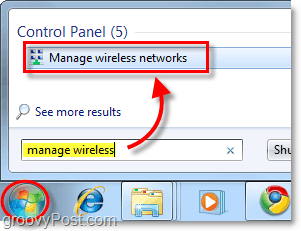
Vaihe 2
Oikealla painikkeella ja verkko sinä haluat varmuuskopioida ja valita ominaisuudet pikavalikosta.
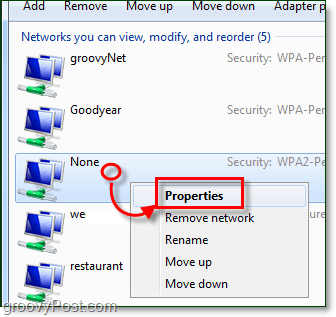
Vaihe 3
Ominaisuudet-ikkunan yhteysvälilehdessä, Klikkaus Kopioi tämä verkkoprofiili USB-muistitikulle.
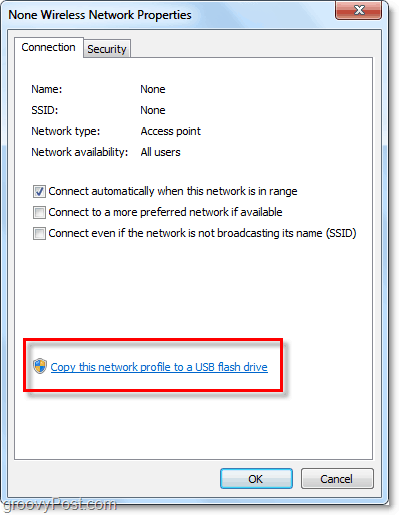
Vaihe 4
Asetusten varmistustyökalu tulee näkyviin Klikkaus Seuraava viimeistele varmuuskopio.
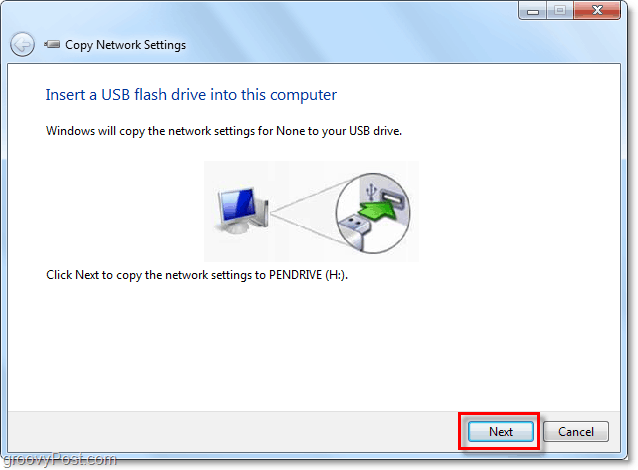
Tehty!
Nyt vain pop, että USB-tikku tietokoneeseen ja valita Yhdistä langattomaan verkkoon kun AutoPlay-ponnahdusikkuna tulee näkyviin.
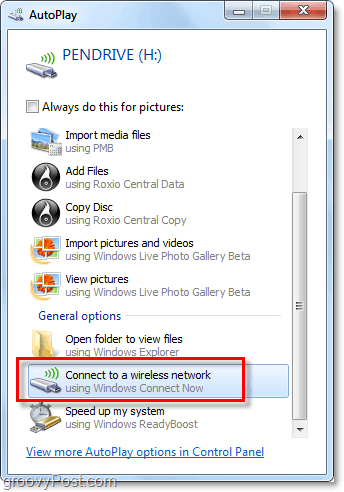
Lisäksi voit käyttää verkkoasetuksia tekstitiedostosta, joka on tallennettu USB-tikkuun SMRTNTKY kansio nimeltään WSETTING.txt.
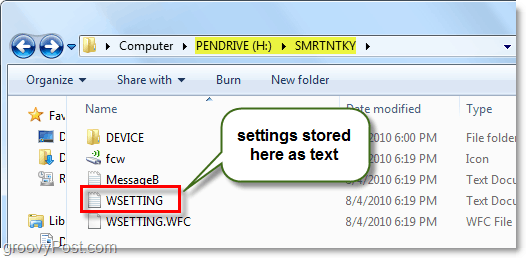
![Ota käyttöön langaton LAN-tuki Windows Server 2008 -käyttöjärjestelmässä [Ohjeet]](/images/windows-server/enable-wireless-lan-support-on-windows-server-2008-how-to.png)



![Hallitse Windows-salasanoja Windows-holvin avulla [Ohjeet]](/images/microsoft/manage-windows-passwords-using-windows-vault-how-to.png)

![MAC-suodatus: Estä laitteet langattomassa verkossa [ASUS-reitittimet]](/images/howto/mac-filtering-block-devices-on-your-wireless-network-asus-routers.png)



Jätä kommentti